什麼是 Azure 檔案同步?
Azure 檔案同步可讓您將內部部署檔案共用擴充到 Azure。 其可搭配您現有的內部部署檔案共用使用,以擴充您的儲存體容量,並在雲端中提供備援。 其需要 Windows Server 2012 R2 或更新版本。 您可以使用 Windows Server 支援的任何檔案共用通訊協定 (如 SMB、NFS 或 FTPS) 來存取內部部署檔案共用。
您正在研究可將內部部署檔案共用容量延伸至 Azure 的工具。 您想要了解 Azure 檔案同步、其運作方式,以及其如何協助增加您的檔案共用容量。
在此單元中,可探索什麼是 Azure 檔案同步、其運作方式,以及需要做什麼來提供支援。
擴充儲存體容量
Azure 檔案同步會使用您的內部部署檔案伺服器作為 Azure 檔案共用的本機快取。 使用雲端階層處理,您可以在檔案伺服器本機快取組織最常使用的檔案。 較不常使用的檔案可從相同的本機共用存取,但只有資料的指標會儲存在該處。 當使用者開啟檔案時,會從 Azure 檔案儲存體提取其餘的檔案資料。
下圖顯示當使用者要求兩個檔案時會發生什麼情況。 檔案 A 經常使用,因此檔案會儲存在本機檔案共用上。 檔案 B 不常使用,因此會從 Azure 檔案共用擷取檔案。
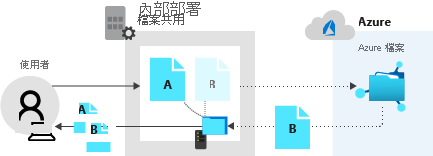
使用雲端階層處理時,您會在本機儲存一組較小的檔案資料,因此可保留更多本機儲存空間給貴組織較常使用的檔案。
根據預設,雲端階層處理是關閉的。 您會在建立伺服器端點時加以啟用。
詞彙
您需要了解一些術語才能使用 Azure 檔案同步。
「儲存體同步服務」是適用於 Azure 檔案同步的高階 Azure 資源。該服務會部署至 Azure 資源群組。 您可以在儲存體同步服務中建立同步群組。
「同步群組」會概述 Azure 檔案共用的複寫拓撲。 位於相同同步群組中的所有伺服器端點會彼此保持同步。 如果你有多個 Azure 檔案共用必須進行同步,並使用 Azure 檔案同步進行管理,則請建立兩個同步群組和不同的端點。
「已註冊的伺服器」代表內部部署伺服器與儲存體同步服務之間的信任關係。 您可以將多部伺服器註冊到單一儲存體同步服務,但伺服器一次只能註冊至一個儲存體同步服務。
Azure 檔案同步代理程式是可下載的套件,能夠讓 Windows Server 與 Azure 檔案共用進行同步。 代理程式有三個元件:
- FileSyncSvc.exe。 監視端點變更的服務。
- StorageSync.sys。 Azure 檔案系統篩選器驅動程式。
- PowerShell 管理 Cmdlet。
「伺服器端點」代表已註冊伺服器上的特定位置,例如本機磁碟上的資料夾。 多個伺服器端點可存在於相同的磁碟區上,只要其路徑不重疊即可。
「雲端端點」是屬於同步群組一部分的 Azure 檔案共用。 每個同步群組只能有一個雲端端點。 Azure 檔案同步會讓同步群組內的雲端端點和伺服器端點保持同步。Azure 檔案共用只能是一個同步群組的成員,不可同時加入多個群組。
雲端階層處理是 Azure 檔案同步的選用功能。此功能會在本機伺服器上快取經常存取的檔案。 它可讓許較不常存取的檔案分層至雲端。 檔案會根據您建立的雲端階層處理原則進行快取或分層。
如何運作?
Azure 檔案同步會使用安裝在所要複寫之內部部署伺服器上的軟體型代理程式。 此代理程式會與儲存體同步服務進行通訊。
Azure 檔案同步使用 Windows Server 電腦上的 Windows USN 日誌,在伺服器端點上的檔案變更時自動開始同步工作階段。 系統會立即偵測到對內部部署檔案共用所作的變更,並將其複寫至 Azure 檔案共用。
Azure 檔案儲存體目前沒有變更通知或日誌,因此 Azure 檔案同步有名為「變更偵測工作」的排程工作。 此作業每 24 小時會起始一次。 這表示,如果您變更 Azure 檔案共用中的檔案,您可能不會在內部部署檔案共用上看到變更,最多 24 小時。
部署程序
下列步驟說明可用來設定 Azure 檔案同步的高階程序。
- 評估您的內部部署系統:在您的內部部署伺服器上執行評估 Cmdlet,以檢查您的作業系統與檔案系統是否受支援。
- 建立 Azure 資源:您需要儲存體帳戶來包含檔案共用、儲存體同步服務、同步群組以及雲端端點。 依照該順序建立資源。 如果您使用 Azure 入口網站來建立一個同步群組,它也會同時建立一個雲端端點。
- 安裝 Azure 檔案同步代理程式:在參與複寫至儲存體同步服務的每部 Windows 檔案伺服器上安裝代理程式。
- 向儲存體同步服務註冊 Windows Server:在您安裝同步代理程式之後,系統會提示您向儲存體同步服務註冊伺服器。
- 建立伺服器端點:註冊伺服器之後,您可以將其新增為同步群組中的伺服器端點。
您將在下列單元中了解這些步驟。